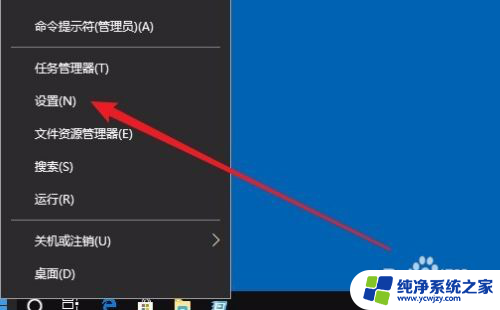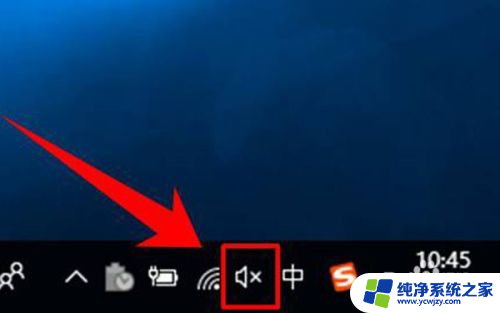如何把耳机声音调大
更新时间:2025-04-10 16:55:05作者:yang
在日常生活中,我们经常会使用耳机来享受音乐或者观看视频,但有时候可能会遇到耳机声音过小的问题,在Win10系统中,调大耳机音量可以通过简单的操作来实现。通过调整系统音量设置或者调整耳机音量按钮,都可以有效地提高耳机的音量。也可以尝试使用第三方音频增强软件来增强耳机的音量。调大耳机音量并不难,只需要一些简单的操作就可以让你享受更加清晰、悦耳的声音。
操作方法:
1.首先我们打开电脑右下角的喇叭图标。

2.在展开的图形中,拖动滑块调节声音的大小,向右是调大。

3.另外我们还可以通过音频的方式调节耳机音量的大小,首选打开控制面板。

4.点击硬件和声音。
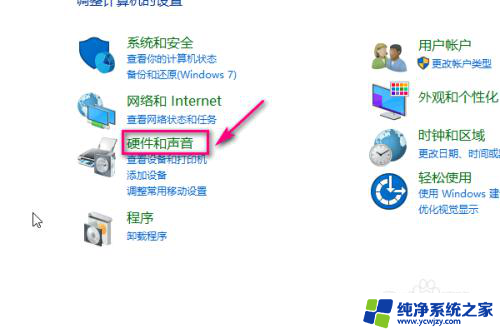
5.在打开的界面中点击管理音频设备。
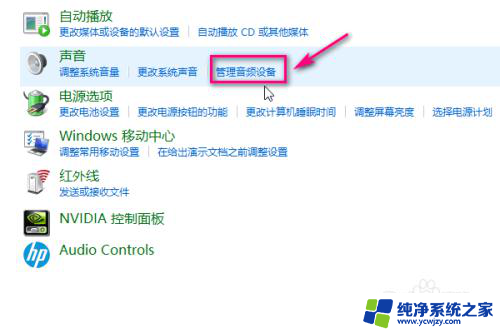
6.在音频界面,选中耳机。
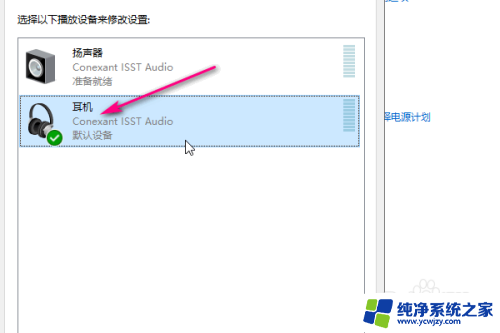
7.然后点击右下角的属性。
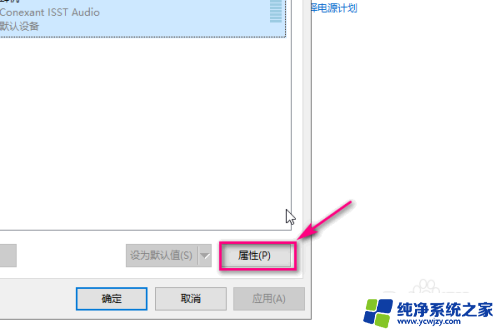
8.在属性菜单中点击级别。
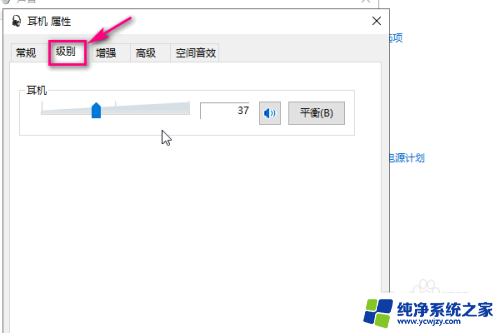
9.通过滑动滑块来调节耳机音量的大小,向右是调大,最后点击确定即可。
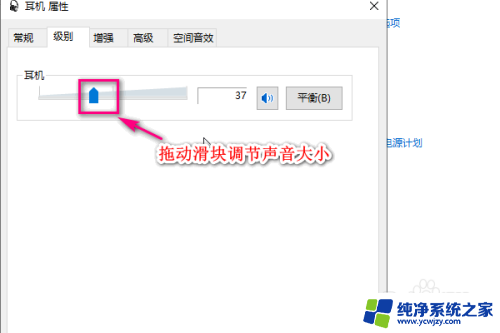
以上就是如何把耳机声音调大的全部内容,有遇到这种情况的用户可以按照小编的方法来进行解决,希望能够帮助到大家。